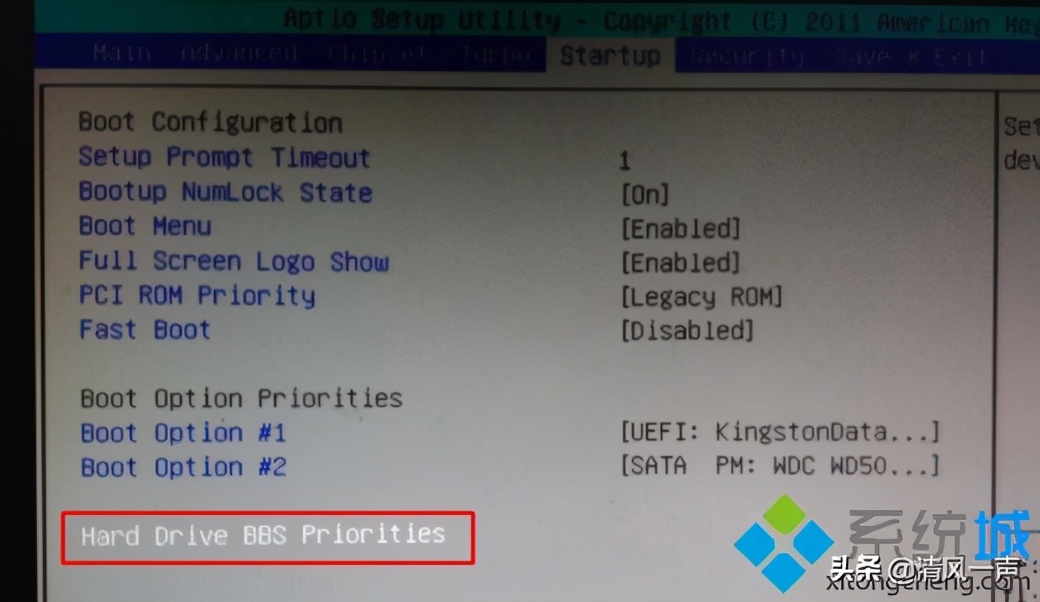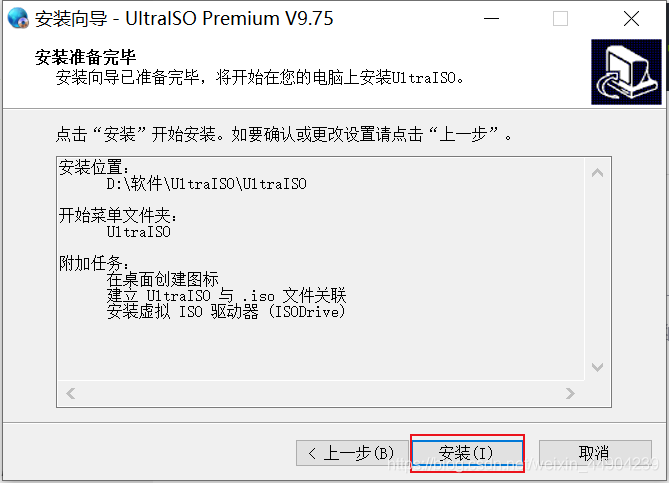u盘系统gho文件下载-(u盘启动gho文件下载)
U盘系统gho文件下载。
(U盘启动gho文件下载)。
第 1 步:将系统(ISO 或 GHO)映像复制到 USB 闪存驱动器。
1、打开U盘,进入“GHO”文件夹。将下载的 /GHO 映像复制到此目录。由于 ISO/GHO 文件通常较大,可能需要 1~10 分钟。
作者取。iso就是一个例子。
第二步:重启电脑,通过快捷键启动U盘,进入U盘安装大师。
电脑启动后反复按快捷键一般是F12。不同型号的快捷键可能有所不同。请参阅下面的启动按钮列表。之后,窗口将有几个选项。我们需要找到并按上下箭头键“↑↓”选择U盘,然后按回车键进入U盘安装程序主界面。(一般来说,我们在选择的时候可以看到其中一个是相关的USB或者是你的U盘品牌的英文名称,就是我们的U盘!)小编整理了各个品牌的主板进入USB 闪存驱动器一键安装程序的快捷方式。我们可以在下面的列表中找到对应的主板品牌,然后就可以看到主板的热键一键启动U盘安装程序。
BIOS快速启动界面。

BIOS 快速启动热键。
组装机主板品牌笔记本品牌台式机主板品牌启动按钮笔记本品牌启动按钮台式机品牌启动按钮华硕F8联想F12联想F12技嘉F12宏碁F12HP F12微星F11华硕电调F12映泰F9HP F9戴尔电调美捷电调或F12联想神州F12七彩电调或F11戴尔F12华硕F8华擎F11神州F12东霸1方正方正清华同方 F12 昂达 F11 三星 F12 海尔 F12 双敏 明基 F8 翔升 F10 富士通 F12 精英电调或 F11 海尔 F12 冠军联赛 F11 或 F12 方正 F12 富士康电调或 F12 清华同方 F12 拓士达 F11 或 F12 微星 F11 明轩 F12 明基 F9 盈通 F8 技嘉 F12捷波注意:请尝试或参考以上品牌常用的其他型号。
第三步:进入PE系统,执行“U盘大师一键安装WIN7。
1、进入U盘安装程序的启动菜单后,U盘主通过上下键选择【01】(X64)UEFI版本(首选)。选择后按Enter键进入PE系统。选择后按Enter键进入PE系统。
PE启动后自动加载U盘安装界面,几秒后进入PE系统桌面。
2.一键安装系统。
进入PE桌面后,用鼠标双击U盘大师一键安装图标,打开U盘大师一键安装软件。

进入“U盘大师一键安装”后,点击“打开”按钮,选择我们复制到U盘启动盘中的ISO文件。
. 在弹出的窗口中,首先从下拉列表中选择 USB 启动盘。GHO目录;然后选择刚才复制的WIN7系统镜像;确认文件名正确后,单击打开按钮。
5. 如果格式为 GHO,则跳过此步骤。在弹出的窗口界面中,点击鼠标选择WIN7。GHO 文件。选择后,单击“确定”按钮。
6、默认选择要恢复的分区C:驱动器,然后点击“确定”。
7、在恢复系统之前,软件会再次弹出一个窗口,确认是否要继续运行。确认后,单击是按钮。
8、此时会自动弹出Ghost系统恢复界面。耐心等待Ghost恢复自动安装WIN7系统。
9、U盘系统的恢复和自动安装更多电脑和网络问题关注苏北兄弟。